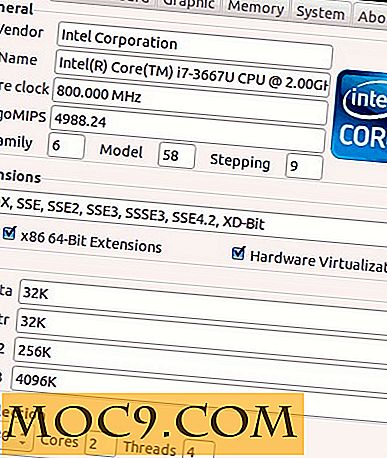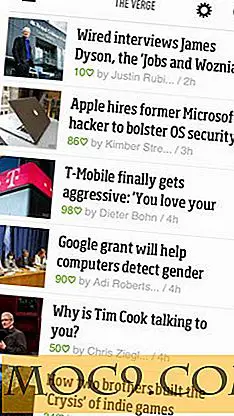Beheer van de nieuwe privacy-opties van Facebook
Een tijdje geleden schreef ik over vier hulpmiddelen die de Facebook-instellingen voor privacy hebben gedecodeerd. Onlangs kondigde Facebook aan dat ze een vernieuwd menu met privacyinstellingen lanceerden. Hoewel de complexere en 'granulaire' opties nog steeds bestaan, is er nu een eenvoudigere methode om te selecteren welke opties zichtbaar zijn voor wie.
Vernieuwde instellingen
In de komende paar weken zien alle 500 miljoen Facebook-gebruikers het volgende menu boven hun nieuwsfeeds:

Als u op ' Meer informatie ' klikt, gaat u naar de uitlegpagina 'Privacy', waarin u wordt uitgelegd hoe u de bijgewerkte privacy-instellingen gebruikt.
De instellingen zijn toegankelijk door te klikken op " Account -> Privacy-instellingen" .


De vernieuwde pagina met privacyinstellingen geeft een samenvatting van uw privacyopties. Zoals u kunt zien, zijn de meeste van mijn opties ingesteld op " Alleen vrienden", de twee opties die zijn ingesteld op " Andere" (dwz " Verjaardag" en " E-mailadressen en IM" ) zijn opties die ik voor iedereen heb verborgen.
De verschillende opties ( Iedereen, Vrienden van Vrienden, Alleen vrienden en Aanbevolen ) zijn vooraf ingesteld door Facebook en de instellingen komen over het algemeen overeen met de benoemde opties (dwz indien ingesteld op " Iedereen" is al uw informatie op Facebook zichtbaar voor de wereld).




Als u op ' Instellingen aanpassen' klikt, kunt u uw keuzes voor het delen van informatie verfijnen

In de vervolgkeuzemenu's kunt u de groep mensen selecteren (" Iedereen ", " Vrienden van Vrienden " of " Alleen vrienden ") waarmee u die specifieke informatie wilt delen.
Om " Alleen mij " in het vervolgkeuzemenu te selecteren, selecteert u " Aanpassen" en vervolgens selecteert u in het submenu " Alleen mij" .


Er zijn drie andere subinstellingen in de privacyopties die ook kunnen worden gewijzigd.

1. Basisgidsinformatie
Als u op ' Instellingen bekijken ' klikt, kunt u onder ' Algemene directoryinformatie' een aantal privacyopties van Facebook wijzigen. Deze opties zijn vrij gedetailleerd en geven meestal uw persoonlijke gegevens weer. De informatie die kan worden gewijzigd omvat de mogelijkheid om "doorzoekbaar" te zijn op Facebook en de mogelijkheid om vriendschapsverzoeken te blokkeren (dit kan worden beperkt tot " Vrienden van Vrienden" ), berichten, onderwijs- en werkgegevens, locatiegegevens en andere interessegebieden. Het is ook mogelijk om uw vriendenlijsten voor iedereen te verbergen.

2. Applicatie en websites
De tweede reeks privacyopties bevat opties om uzelf te beschermen tegen " Toepassingen, Spellen en Websites" . Klik op " Instellingen bewerken" om dit paneel te starten.

Als u op " Verwijderen" klikt, kunt u toegangsrechten van specifieke applicaties verwijderen.

Als u op " Uitschakelen" klikt, kunt u worden losgekoppeld van alle toepassingen.

Als u op het vervolgkeuzemenu klikt onder ' Spel- en app-activiteit', kunt u wijzigen wie uw game- en app-updates kan zien.

U kunt bepalen welke delen van uw informatie beschikbaar zijn voor toepassingen en websites wanneer uw vrienden ze gebruiken. Klik op ' Instellingen bewerken' onder ' Info toegankelijk via uw vrienden' .

Hier kunt u beslissen welke elementen uit uw profiel toegankelijk zijn voor toepassingen en websites die uw vrienden gebruiken [ Opmerking: ik heb geen waarneembaar voordeel ondervonden van het beschikbaar maken van mijn persoonlijke gegevens voor toepassingen van derden die vrienden gebruiken ].

De volgende optie die u kunt wijzigen, is de functie " Instant personalisatie" . Dit heeft veel controverse veroorzaakt en de meeste commentatoren suggereren dat dit uitgeschakeld moet worden. In wezen maakt deze service uw gegevens beschikbaar voor websites zodra u ze opent, inclusief een aantal websites van derden. Als u bijvoorbeeld naar www.time.com navigeert, wordt dit weergegeven in uw profiel dat u had bezocht, allemaal zonder enige input van u.
Klik op ' Instellingen bewerken' om het privacypaneel te openen.

Na het openen kunt u het vinkje bij ' Directe personalisatie op partnersites inschakelen ' uitschakelen om uzelf van deze nieuwe functie te verwijderen.

Ten slotte kunt u ervoor zorgen dat u niet meer kunt worden doorzocht op Google. Klik op ' Instellingen bewerken' onder ' Openbare zoekopdracht'.

Verwijder het vinkje bij ' Openbare zoekopdracht inschakelen ' .

3. Blokkeer lijsten
U kunt ook gebruikers en toepassingen toevoegen aan een universele blokkeerlijst. Klik op " Bewerk uw lijsten" onder " Blokkeer lijsten" om uw opties aan te passen.

Conclusie
Het is duidelijk dat Facebook de blogosfeer heeft horen uitschreeuwen tegen de snelle veranderingen die ze hebben aangebracht in hun privacyopties. In veel gevallen werd persoonlijke informatie waarvan gebruikers dachten dat ze beveiligd waren voor iedereen toegankelijk gemaakt zonder dat de gebruiker er iets aan had gedaan, in wezen werd het "opt-out" in plaats van "opt-in". Veel commentatoren hebben verklaard dat de nieuwe opties de instellingen alleen maar "vereenvoudigen" zonder daadwerkelijk enige zekerheid te geven over de beveiliging van uw informatie, in feite een "glans" over de instellingen.
Om tegemoet te komen aan toekomstige privacykwesties heeft Facebook een " Facebook and Privacy" -pagina gelanceerd die regelmatig wordt bijgewerkt met wijzigingen in de privacyopties van Facebook.
Het is duidelijk dat Facebook zijn best doet om zijn privacyproblemen aan te pakken, maar het lijkt erop dat Facebook en, nog belangrijker, Mark Zuckerburg niet in staat zijn om hun visie op privacy te verwoorden. Voorlopig zullen de huidige updates moeten volstaan.
Afbeelding tegoed: Jimmy Miranda

![Een scherm delen met een andere Mac via een netwerk [Mac]](http://moc9.com/img/ScreenSharing-SysPref1.jpg)